Kako se prijaviti i povući iz OKX-a
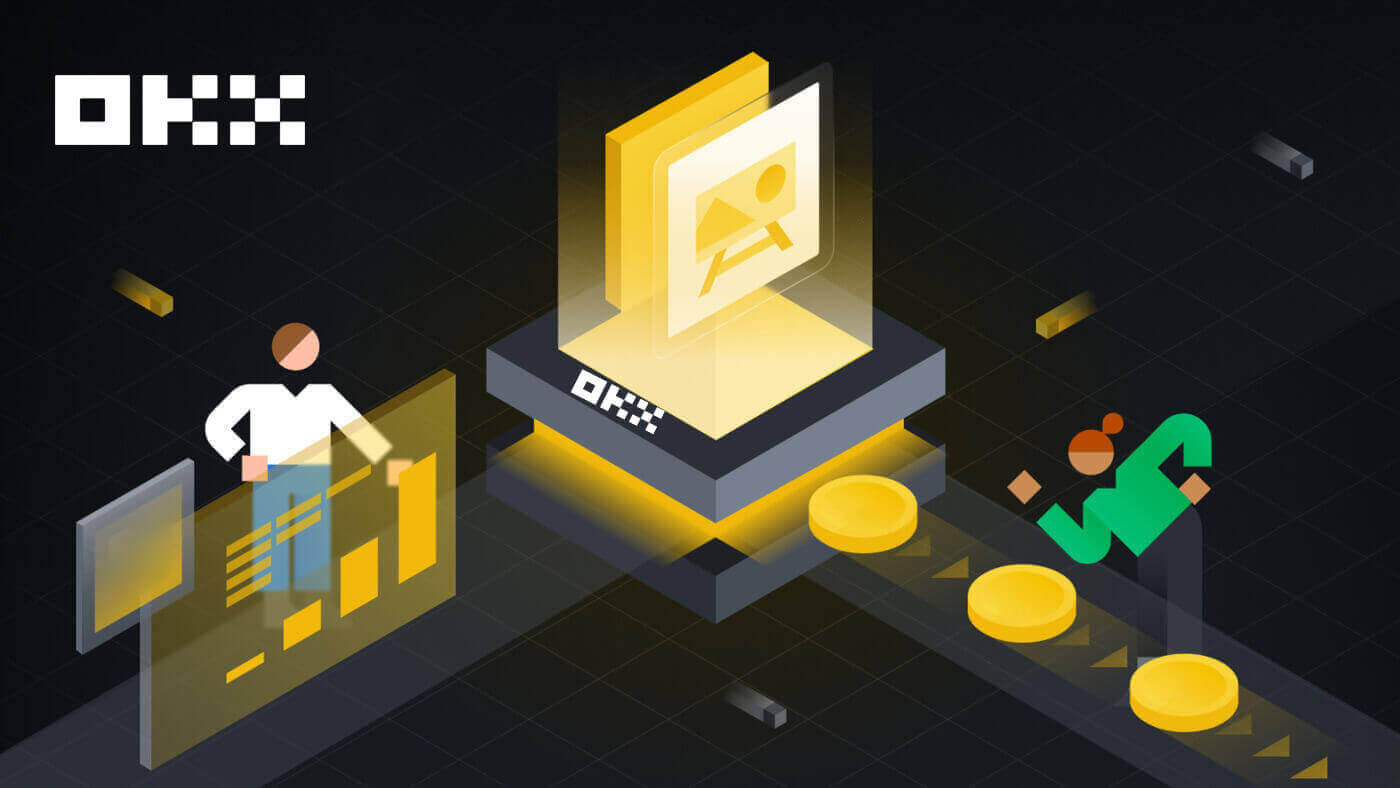
- Jezik
-
English
-
العربيّة
-
简体中文
-
हिन्दी
-
Indonesia
-
Melayu
-
فارسی
-
اردو
-
বাংলা
-
ไทย
-
Tiếng Việt
-
Русский
-
한국어
-
日本語
-
Español
-
Português
-
Italiano
-
Français
-
Deutsch
-
Türkçe
-
Nederlands
-
Norsk bokmål
-
Svenska
-
Tamil
-
Polski
-
Filipino
-
Română
-
Slovenčina
-
Zulu
-
Slovenščina
-
latviešu valoda
-
Čeština
-
Kinyarwanda
-
Українська
-
Български
-
Dansk
-
Kiswahili
Kako se prijaviti na OKX
Kako se prijaviti na svoj OKX nalog
1. Idite na OKX Web lokaciju i kliknite na [ Prijava ]. 
Možete se prijaviti koristeći svoj e-mail, mobilni, Google račun, Telegram, Apple ili Wallet račun. 
2. Unesite svoju e-poštu/mobilni telefon i lozinku. Zatim kliknite na [Prijava]. 

3. Nakon toga, možete uspješno koristiti svoj OKX račun za trgovinu. 
Kako se prijaviti na OKX sa svojim Google računom
1. Idite na OKX web stranicu i kliknite na [ Prijava ].  2. Odaberite [Google].
2. Odaberite [Google]. 
3. Pojavit će se iskačući prozor i od vas će biti zatraženo da se prijavite na OKX koristeći svoj Google račun. 
4. Unesite svoju e-poštu i lozinku. Zatim kliknite na [Next]. 

5. Unesite lozinku da povežete svoj OKX nalog sa Google-om. 
6. Unesite kod koji je poslan na vaš Gmail. 
7. Nakon prijave, bit ćete preusmjereni na OKX web stranicu. 
Kako se prijaviti na OKX sa svojim Apple računom
Uz OKX, također imate opciju da se prijavite na svoj račun putem Applea. Da biste to učinili, trebate samo:
1. Posjetite OKX i kliknite na [ Prijava ].  2. Kliknite na dugme [Apple].
2. Kliknite na dugme [Apple].  3. Unesite svoj Apple ID i lozinku za prijavu na OKX.
3. Unesite svoj Apple ID i lozinku za prijavu na OKX. 

4. Nakon prijave, bit ćete preusmjereni na OKX web stranicu. 
Kako se prijaviti na OKX sa svojim Telegramom
1. Posjetite OKX i kliknite na [ Prijava ]. 
2. Kliknite na dugme [Telegram]. 
3. Unesite svoju e-poštu/mobilni telefon i lozinku da povežete svoj Telegram nalog. 

4. Unesite kod koji je poslan na vaš račun. 
5. Nakon prijave, bit ćete preusmjereni na OKX web stranicu. 
_
Kako se prijaviti na OKX aplikaciju
Otvorite OKX aplikaciju i kliknite na [Sign up/ Log in]. 
Prijavite se koristeći Email/Mobile
1. Unesite svoje podatke i kliknite na [Prijava] 

2. I vi ćete biti prijavljeni i možete početi trgovati! 
Prijavite se koristeći Google
1. Kliknite na [Google] - [Nastavi]. 

2. Odaberite račun koji koristite i kliknite na [Nastavi]. 

3. I vi ćete biti prijavljeni i možete početi trgovati! 
Prijavite se sa svojim Apple računom
1. Odaberite [Apple]. Od vas će biti zatraženo da se prijavite na OKX koristeći svoj Apple račun. Dodirnite [Nastavi]. 

2. I vi ćete biti prijavljeni i možete početi trgovati! 
Prijavite se sa svojim Telegramom
1. Odaberite [Telegram] i kliknite na [Nastavi]. 

2. Unesite svoj broj telefona, a zatim provjerite potvrdu u aplikaciji Telegram. 

3. I vi ćete biti prijavljeni i možete početi trgovati! 
Zaboravio sam lozinku sa OKX naloga
Možete poništiti lozinku svog naloga sa OKX web stranice ili aplikacije. Imajte na umu da će iz sigurnosnih razloga povlačenje sredstava sa vašeg računa biti suspendirano 24 sata nakon resetiranja lozinke.
1. Idite na OKX web stranicu i kliknite na [ Prijava ].  2. Na stranici za prijavu kliknite na [Zaboravili ste lozinku?].
2. Na stranici za prijavu kliknite na [Zaboravili ste lozinku?]. 
3. Unesite adresu e-pošte ili telefonski broj vašeg računa i kliknite na [Preuzmi kod za autentifikaciju]. Imajte na umu da iz sigurnosnih razloga nećete moći podići sredstva koristeći novi uređaj 24 sata nakon što promijenite lozinku za prijavu 
4. Unesite verifikacioni kod koji ste primili u e-mailu ili SMS-u i kliknite [Dalje] za nastavak . 
5. Unesite novu lozinku i kliknite na [Potvrdi]. 
6. Nakon što je vaša lozinka uspješno resetirana, stranica će vas vratiti na stranicu za prijavu. Prijavite se sa svojom novom lozinkom i spremni ste.
Često postavljana pitanja (FAQ)
Kako da zamrznem svoj račun?
1. Prijavite se na svoj nalog na OKX i idite na [Sigurnost].
2. Pronađite "Upravljanje računom" na stranici Centra za sigurnost, odaberite [Zamrzni račun].

3. Odaberite "Razlog zamrzavanja računa". Označite donje uslove ako potvrdite da ćete ga zamrznuti. Odaberite [Zamrzni račun].

4. Nabavite SMS/e-mail i Authenticator kod i potvrdite da zamrznete račun
Napomena: potrebno je povezati se s aplikacijom Authenticator na vašem računu prije nego što je zamrznete
Šta su pristupni ključevi?
OKX sada podržava pristupne ključeve Fast Identity Online (FIDO) kao dvofaktorsku metodu provjere autentičnosti. Lozinka vam omogućava da uživate u prijavi bez lozinke bez kodova za autentifikaciju. To je najsigurnija opcija za zaštitu vašeg naloga, a za prijavu možete koristiti svoju biometriju ili USB sigurnosni ključ.
Kako da povežem aplikaciju za autentifikaciju?
1. Prijavite se na svoj nalog na OKX i idite na [Sigurnost].  2. Pronađite "Aplikaciju Authenticator" u Sigurnosnom centru i odaberite [Set up].
2. Pronađite "Aplikaciju Authenticator" u Sigurnosnom centru i odaberite [Set up].  3. Otvorite postojeću aplikaciju za autentifikaciju ili preuzmite i instalirajte aplikaciju za autentifikaciju, skenirajte QR kod ili ručno unesite ključ za postavljanje u aplikaciju da biste dobili 6-cifreni verifikacioni kod
3. Otvorite postojeću aplikaciju za autentifikaciju ili preuzmite i instalirajte aplikaciju za autentifikaciju, skenirajte QR kod ili ručno unesite ključ za postavljanje u aplikaciju da biste dobili 6-cifreni verifikacioni kod 
4. Popunite kod e-pošte/telefona, kod aplikacije za autentifikaciju i izaberite [Potvrdi]. Vaša aplikacija za autentifikaciju će biti uspješno povezana. 
Kako se povući sa OKX-a
Kako prodati kriptovalute putem konverzije gotovine
Prodaja kriptovaluta putem konverzije gotovine na OKX (web)
1. Prijavite se na svoj OKX nalog i kliknite na [Kupi kripto] - [Ekspresna kupovina].  2. Kliknite na [Prodaj]. Odaberite fiat valutu i kriptovalutu koju želite prodati. Unesite iznos, a zatim kliknite na [Prodaj USDT].
2. Kliknite na [Prodaj]. Odaberite fiat valutu i kriptovalutu koju želite prodati. Unesite iznos, a zatim kliknite na [Prodaj USDT]. 
3. Odaberite način plaćanja i kliknite na [Dalje]. 
4. Unesite podatke o kartici i kliknite na [Nastavi]. 
5. Provjerite detalje plaćanja i potvrdite narudžbu. Pratite potvrdu platforme za plaćanje i bićete preusmjereni nazad na OKX nakon završetka transakcije.
Prodaja kriptovaluta putem konverzije gotovine na OKX (aplikacija)
1. Prijavite se na svoju OKX aplikaciju i dodirnite ikonu menija u gornjem lijevom uglu - [Kupi] 

2. Dodirnite [Prodaj]. Zatim odaberite kriptovalutu koju želite prodati i pritisnite [Odaberite način primanja]. 

3. Unesite podatke o kartici i kliknite na [Nastavi]. 
4. Provjerite detalje plaćanja i potvrdite narudžbu. Pratite potvrdu platforme za plaćanje i bićete preusmjereni nazad na OKX nakon završetka transakcije. 
Kako prodati kripto na OKX P2P
Prodaj Crypto na OKX P2P (web)
1. Prijavite se na svoj OKX, odaberite [Kupite kripto] - [P2P trgovanje].  2. Kliknite na dugme [Prodaj], odaberite kripto i plaćanje koje želite da izvršite. Pronađite kupce koji odgovaraju vašim zahtjevima (tj. cijenu i količinu koju su spremni kupiti) i kliknite na [Prodaj].
2. Kliknite na dugme [Prodaj], odaberite kripto i plaćanje koje želite da izvršite. Pronađite kupce koji odgovaraju vašim zahtjevima (tj. cijenu i količinu koju su spremni kupiti) i kliknite na [Prodaj]. 
3. Unesite količinu USDT-a koju želite da prodate i paušalni iznos će biti obračunat po ceni koju odredi kupac. Zatim kliknite na [Prodaj USDT sa 0 naknadama] 
4. Popunite informacije o 'Dodaj način plaćanja' 
5. Provjerite detalje vaše P2P trgovine. Dodirnite [Potvrdi] - [Prodaj] da završite prodaju. 

6. Sa postavljenim nalogom za prodaju, morate sačekati da kupac izvrši uplatu na vaš bankovni ili novčanik račun. Kada završe svoju uplatu, primit ćete obavijest pod [Moje narudžbe]. 
7. Provjerite svoj bankovni račun ili odgovarajući način plaćanja kada primite obavještenje koje potvrđuje da je plaćanje završeno. Ako ste primili uplatu, dodirnite narudžbu iz odjeljka na čekanju i dodirnite [Oslobodi kripto] na sljedećem ekranu.
Napomena: Nemojte dodirivati [Oslobodi kripto] dok ne primite uplatu i sami je potvrdite, ne biste se trebali oslanjati na to da će vam kupac pokazati snimku ekrana obavljenog plaćanja ili iz bilo kojeg drugog razloga. 
Prodaj Crypto na OKX P2P (aplikacija)
1. Prijavite se na svoj OKX nalog i idite na [P2P Trading]. 
2. Na početnom ekranu OKX P2P tržišta, odaberite [Prodaj] i odaberite valutu u kojoj želite primati uplatu. Odaberite odgovarajuću kriptu koju želite prodati. Zatim dodirnite [Prodaj]. 
3. U iskačućem prozoru naloga za prodaju unesite količinu kriptovaluta koju želite prodati za lokalnu valutu ili iznos koji želite dobiti. Provjerite unesene detalje i dodirnite [Prodaj USDT]. 
4. Odaberite način plaćanja za primanje sredstava na sljedećem ekranu. Zatim provjerite detalje o P2P trgovini i dovršite provjeru autentifikacije s 2 faktora. Dodirnite [Prodaj] da završite prodaju. 
5. Sa postavljenim nalogom za prodaju, morate sačekati da kupac izvrši uplatu na vaš bankovni ili novčanik račun. Kada završe svoju uplatu, primit ćete obavijest pod [Moje narudžbe]. 
6. Provjerite svoj bankovni račun ili odgovarajući način plaćanja kada primite obavještenje koje potvrđuje da je plaćanje završeno. Ako ste primili uplatu, dodirnite narudžbu iz odjeljka na čekanju i dodirnite [Oslobodi kripto] na sljedećem ekranu.
Napomena: Nemojte dodirivati [Oslobodi kripto] dok ne primite uplatu i sami je potvrdite, ne biste se trebali oslanjati na to da će vam kupac pokazati snimku ekrana obavljenog plaćanja ili iz bilo kojeg drugog razloga. 
7. Pažljivo provjerite da li se detalji primljene uplate podudaraju s onima prikazanim na ekranu. Kada budete zadovoljni da su sredstva na vašem računu, označite polje i dodirnite [Potvrdi]. 
Kako prodati Crypto na OKX putem plaćanja treće strane
1. Prijavite se na svoj OKX nalog, idite na [Kupite kripto] - [Plaćanje treće strane].  2. Unesite iznos koji želite da prodate, zatim se pomaknite prema dolje i odaberite željeni pristupnik plaćanja. Kliknite na [Prodaj sada].
2. Unesite iznos koji želite da prodate, zatim se pomaknite prema dolje i odaberite željeni pristupnik plaćanja. Kliknite na [Prodaj sada]. 
 3. Unesite podatke o kartici i kliknite na [Nastavi].
3. Unesite podatke o kartici i kliknite na [Nastavi]. 
4. Provjerite detalje plaćanja i potvrdite narudžbu. Pratite potvrdu platforme za plaćanje i bićete preusmjereni nazad na OKX nakon završetka transakcije. 
Kako povući Crypto sa OKX-a
Povucite Crypto na OKX (web)
Prijavite se na svoj OKX nalog, kliknite na [Imovina] - [Povlačenje]. 
Povlačenje na lancu
1. Odaberite kripto za povlačenje i metodu povlačenja na lancu i kliknite na [Dalje]. 
2. Unesite detalje o povlačenju na stranici za povlačenje na lancu, a zatim kliknite na [Dalje].
- Unesite adresu primaoca.
- Odaberite mrežu. Uvjerite se da mreža odgovara adresama koje ste unijeli kako biste izbjegli gubitke povlačenja.
- Unesite iznos za povlačenje i moći ćete vidjeti odgovarajuću naknadu za transakciju i konačni iznos koji dobijete.

3. Dovršite 2FA verifikaciju i odaberite [Potvrdi], vaš nalog za povlačenje će biti poslan. 
Napomena: neke kriptovalute (npr. XRP) mogu zahtijevati oznake za završetak povlačenja, što je obično niz brojeva. Potrebno je popuniti i adresu za povlačenje i oznaku, inače će povlačenje biti izgubljeno.
4. Iskačuće obaveštenje o povlačenju će se pojaviti kada se podnošenje završi. 
Interni transfer
1. Odaberite kripto za povlačenje i interni (besplatni) način povlačenja. 
2. Popunite detalje o povlačenju i izaberite [Dalje].
- Unesite broj telefona primaoca
- Unesite iznos za povlačenje i moći ćete vidjeti odgovarajuću naknadu za transakciju i konačni iznos koji dobijete.

3. Dovršite 2FA verifikaciju i odaberite [Potvrdi], vaš nalog za povlačenje će biti poslan. 
Napomena: ako ste se predomislili, zahtjev možete otkazati u roku od 1 minute i neće biti naplaćene naknade.
Povucite Crypto na OKX (aplikacija)
1. Otvorite OKX aplikaciju, idite na [Imovina] i odaberite [Povlačenje]. 
2. Odaberite kripto za povlačenje i odaberite povlačenje putem lanca ili internu metodu. 

3. Popunite detalje o povlačenju i odaberite [Pošalji].
- Unesite adresu/broj primaoca
- Odaberite mrežu. Uvjerite se da mreža odgovara adresama koje ste unijeli kako biste izbjegli gubitke povlačenja.
- Unesite iznos za povlačenje i moći ćete vidjeti odgovarajuću naknadu za transakciju i konačni iznos koji dobijete.


4. Dovršite 2FA verifikaciju i odaberite [Potvrdi], vaš nalog za povlačenje će biti poslan. 

Često postavljana pitanja (FAQ)
Zašto moja isplata nije stigla na račun?
Rudari nisu potvrdili blokadu
- Nakon što podnesete zahtjev za povlačenje, vaša sredstva će biti dostavljena u blockchain. Potrebna je potvrda rudara prije nego što se sredstva mogu uplatiti na vaš račun. Broj potvrda može biti različit prema različitim lancima, a vrijeme izvršenja može varirati. Možete kontaktirati odgovarajuću platformu radi verifikacije ako vaša sredstva nisu stigla na vaš račun nakon potvrde.
Sredstva se ne povlače
- Ako se status vašeg povlačenja pojavljuje kao "U toku" ili "Povlačenje na čekanju", to znači da vaš zahtjev još uvijek čeka na prijenos sa vašeg računa, vjerovatno zbog velikog broja zahtjeva za povlačenje na čekanju. Transakcije će OKX obraditi redoslijedom kojim su dostavljene i nisu moguće ručne intervencije. U slučaju da vaš zahtjev za povlačenje ostaje na čekanju duže od sat vremena, možete kontaktirati naš tim za korisničku podršku putem OKX pomoći za pomoć.
Oznaka je neispravna ili nedostaje
- Kripto koji želite povući može zahtijevati od vas da popunite oznake/bilješke (memo/oznaku/komentar). Možete ga pronaći na stranici depozita na odgovarajućoj platformi.
- Ako pronađete oznaku, unesite je u polje Tag na OKX-ovoj stranici za povlačenje. Ako ga ne možete pronaći na odgovarajućoj platformi, možete se obratiti korisničkoj podršci da potvrdite da li je potrebno popuniti.
- Ako odgovarajuća platforma ne zahtijeva oznaku, možete unijeti 6 nasumičnih cifara u polje Tag na OKX-ovoj stranici za povlačenje.
Napomena: ako unesete netačnu/nedostajuću oznaku, to može dovesti do neuspjeha povlačenja. U tom slučaju možete se obratiti našoj korisničkoj podršci za pomoć.
Neusklađena mreža povlačenja
- Prije nego što podnesete zahtjev za povlačenje, provjerite jeste li odabrali mrežu koju podržava odgovarajuća platforma. U suprotnom, to bi moglo dovesti do neuspjeha povlačenja.
- Na primjer, želite povući kriptovalute sa OKX na platformu B. Odabrali ste OEC lanac u OKX-u, ali platforma B podržava samo ERC20 lanac. To može dovesti do neuspjeha povlačenja.
Iznos naknade za povlačenje
- Naknada za povlačenje koju ste platili je rudarima na blockchainu, umjesto OKX-u, da obrađuju transakcije i osiguraju odgovarajuću blockchain mrežu. Naknada zavisi od iznosa prikazanog na stranici za povlačenje. Što je naknada veća, to će kripto brže stići na vaš račun.
Trebam li platiti naknade za depozit i povlačenje?
U OKX-u ćete platiti samo naknadu kada obavite transakciju povlačenja na lancu, dok se za interne transfere povlačenja i depoziti ne naplaćuje naknada. Naplaćena naknada se zove Gas Fee, koja se koristi za plaćanje rudarima kao nagrada.
Na primjer, kada povučete kriptovalute sa svog OKX računa, bit će vam naplaćena naknada za povlačenje. I obrnuto, ako je pojedinac (možete biti vi ili neko drugi) deponovao kriptovalute na vaš OKX račun, ne morate platiti naknadu.
Kako da izračunam koliko će mi biti naplaćeno?
Sistem će automatski izračunati naknadu. Stvarni iznos koji će biti pripisan na vaš račun na stranici za povlačenje izračunava se po ovoj formuli:
Stvarni iznos na vašem računu = Iznos povlačenja – Naknada za povlačenje
Napomena:
- Iznos naknade se zasniva na transakciji (Složenija transakcija znači da će se potrošiti više računarskih resursa), stoga će se naplaćivati veća naknada.
- Sistem će automatski izračunati naknadu prije nego što podnesete zahtjev za povlačenje. Alternativno, također možete prilagoditi svoju naknadu unutar limita.
- Jezik
-
ქართული
-
Қазақша
-
Suomen kieli
-
עברית
-
Afrikaans
-
Հայերեն
-
آذربايجان
-
Lëtzebuergesch
-
Gaeilge
-
Maori
-
Беларуская
-
አማርኛ
-
Туркмен
-
Ўзбек
-
Soomaaliga
-
Malagasy
-
Монгол
-
Кыргызча
-
ភាសាខ្មែរ
-
ລາວ
-
Hrvatski
-
Lietuvių
-
සිංහල
-
Српски
-
Cebuano
-
Shqip
-
中文(台灣)
-
Magyar
-
Sesotho
-
eesti keel
-
Malti
-
Македонски
-
Català
-
забо́ни тоҷикӣ́
-
नेपाली
-
ဗမာစကာ
-
Shona
-
Nyanja (Chichewa)
-
Samoan
-
Íslenska
-
Kreyòl


